Merekam layar di ponsel Realme adalah fitur bermanfaat untuk berbagi tutorial, merekam momen penting, atau mengatasi masalah. Cara merekam layar Hp Realme untuk semua tipe tidaklah sulit. Bahkan, Anda bisa langsung menggunakan fitur bawaan yang tersedia.
Beberapa ponsel Realme hadir dengan fitur perekaman layar bawaan, sehingga Anda tidak memerlukan aplikasi pihak ketiga.
Dalam artikel ini, kita akan membahas langkah-langkah cara merekam layar pada HP Realme dengan mudah dan efektif.
Cara Merekam Layar Hp Realme
Merekam layar pada perangkat pintar Realme sangat mudah dilakukan. Pengguna tidak perlu lagi mengunduh aplikasi tambahan karena Realme menyediakan kemudahan bagi pengguna untuk merekam layar HP.
Berikut adalah beberapa alternatif cara yang bisa Anda pilih untuk merekam layar di semua tipe Hp realme.
Baca Juga: Cara Mengunci Aplikasi di HP Realme Semua Seri
1. Gunakan Fungsi Bawaan Realme
Realme menyediakan fitur perekaman layar bawaan yang mudah Anda gunakan. Merekam layar adalah fitur unggulan pada smartphone Realme yang memungkinkan pengguna merekam aktivitas tanpa aplikasi tambahan. Aktifkan fitur ini di Quick Menu dengan mengikuti tutorial berikut.
- Buka Quick menu di Notification Bar dengan menyapu layar dari atas ke bawah pada Home Screen smartphone Realme.
- Di sini, Anda bisa mengakses pengaturan secara cepat. Namun, Screen Recording mungkin belum tersedia langsung.
- Selanjutnya, pilih Arrange Icon dengan lambang 9 titik di kanan atas.
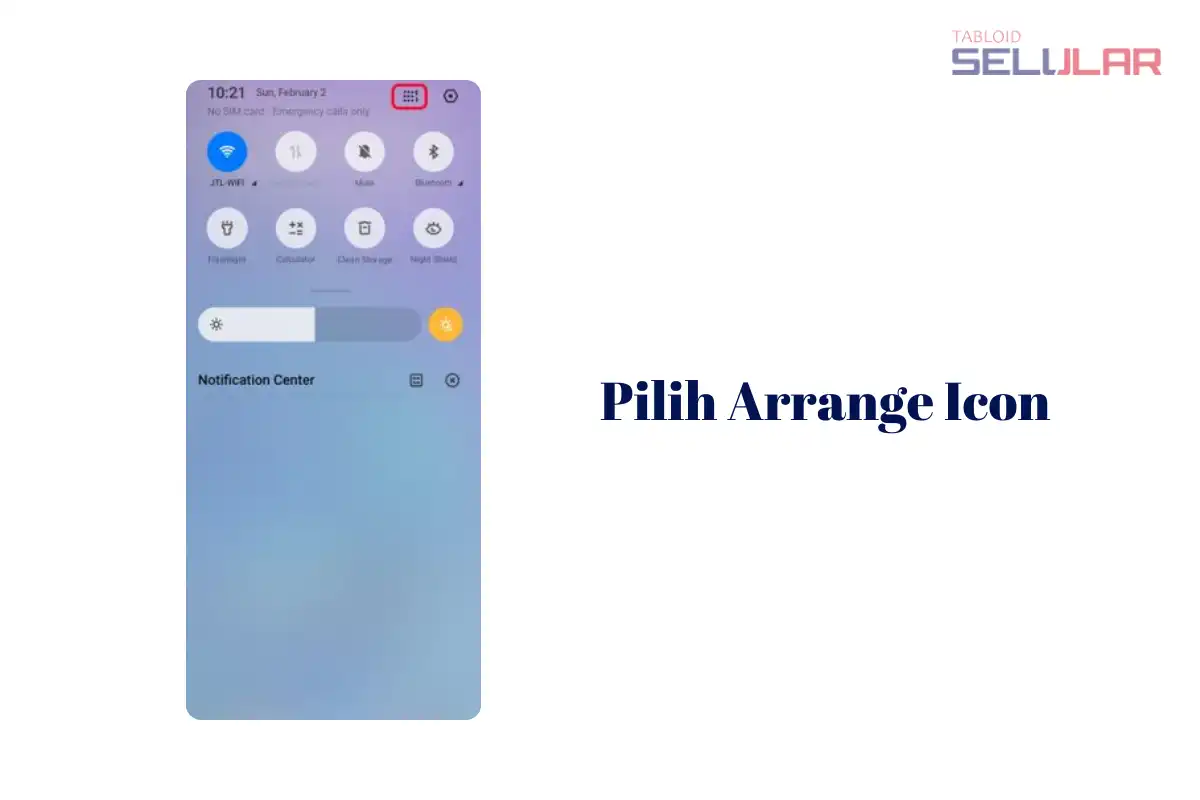
- Kemudian, temukan Screen Recording dan pindahkan ke halaman utama Quick Menu.
- Tekan Done untuk menyimpan perubahan.
Kini, Anda dapat memilih Screen Recording di halaman utama Quick Menu ketika membuka Notification Bar secara penuh. Berikut adalah langkah-langkah merekam layar dengan fitur bawaan Screen Recording.
- Buka Pemberitahuan. Anda bisa tarik pemberitahuan ponsel ke bawah untuk mengakses menu cepat.
- Temukan Ikon Perekaman Layar untuk memulai perekaman.
- Atur opsi perekaman dengan memilih opsi seperti merekam suara atau menampilkan tap dan juga sentuh pada layar. Sesuaikan pengaturan sesuai kebutuhan Anda.
- Selanjutnya, tekan tombol mulai perekaman untuk memulai proses, dan tekan lagi atau geser ke bawah pemberitahuan untuk menghentikan perekaman.
Setelah selesai merekam, rekaman dapat Anda temukan di galeri atau folder khusus di penyimpanan ponsel.
2. Menggunakan Smart Sidebar
Merekam layar dengan cara ini sangat simpel. Geser bilah apung di sisi layar dan ketuk ikon perekaman layar untuk memulai. Jika tidak ada ikon atau belum aktif, ikuti langkah berikut:
- Buka Pengaturan Realme.
- Gulir dan ketuk Alat Serbaguna.
- Pilih Bilah Samping Cerdas atau Smart Sidebar.
- Aktifkan opsi tersebut.
Setelah diaktifkan, bilah apung akan muncul di sisi layar Realme C12. Untuk menambahkan ikon perekaman layar, geser bilah apung ke dalam layar, pilih edit, dan tambahkan ikon Rekaman Layar.
Gunakan dengan cara menggeser bilah apung dari sisi layar ke dalam layar, dan ketuk ikon perekaman layar yang telah ditambahkan.
Baca Juga: 4 Cara Screenshot HP Realme untuk Semua Tipe
Tips Penting Saat Melakukan Perekaman Layar

Berikut adalah beberapa tips penting yang perlu diperhatikan saat melakukan perekaman layar di perangkat Anda:
- Periksa Ruang Penyimpanan: Pastikan perangkat Anda memiliki cukup ruang penyimpanan sebelum memulai perekaman. File video dapat memakan banyak ruang, terutama jika durasinya panjang.
- Atur Resolusi dan Frame Rate: Jika perangkat Anda mendukung pengaturan resolusi dan frame rate, sesuaikan dengan kebutuhan Anda. Pengaturan yang tepat dapat menghasilkan rekaman yang lebih jelas dan halus.
- Lakukan Uji Coba Sebelumnya: Pastikan semua pengaturan berjalan dengan baik dan suara serta gambar direkam dengan benar.
- Periksa Pengaturan Privasi: Pastikan tidak merekam informasi pribadi atau sensitif tanpa izin. Hal ini penting untuk menjaga privasi dan menghindari masalah hukum.
- Pertimbangkan Posisi Perekaman: Pilih posisi perekaman yang optimal. Pastikan tangan atau objek lain tidak menghalangi layar atau kamera selama proses perekaman.
- Simpan dengan Bijak: Setelah selesai merekam, simpan file dengan bijak. Hapus rekaman yang tidak diperlukan untuk menghemat ruang penyimpanan.
Dengan memperhatikan tips-tips ini, Anda dapat meningkatkan kualitas dan keamanan proses perekaman layar Anda.
Kesimpulan
Dengan mengikuti panduan cara merekam layar Hp Realme ini, Anda dapat dengan mudah dan efektif merekam layar pada HP Realme. Manfaatkan fitur ini untuk berbagai keperluan, mulai dari berbagi pengalaman gim hingga membuat tutorial informatif.













